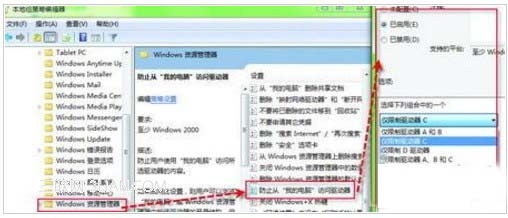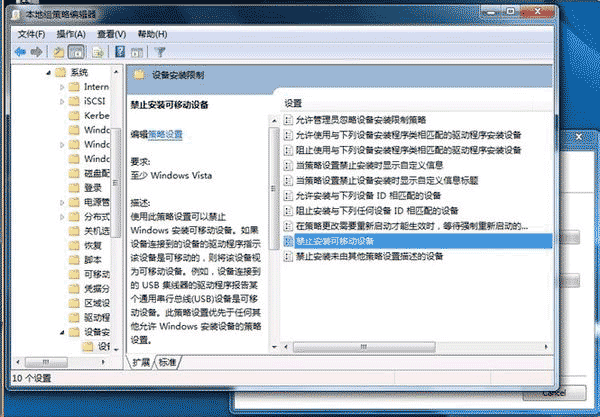Win7旗舰版程序提示"此程序被组策略阻止"要怎么解决?
不少win7系统用户在安装程序的时候出现提示“此程序被组策略阻止”导致程序安装失败,这是组策略没有开启安全功能导致的,那要怎么解决呢?下边跟大家分享一下。
Win7程序提示“此程序被组策略阻止”解决方法
1、使用Win+E快捷键,调出资源管理器→打开控制面板。

2、控制面板→系统和安全。

3、系统和安全→管理工具。

4、管理工具→本地安全策略。

5、右键点击软件限制策略→删除软件限制策略。

6、在弹出的警告提示(删除在该组策略对象应以的所有限制策略吗?)→点击是。

7、之后就会出现这样的提示:没有定义软件限制策略,如果一开始就是这个提示也没关系,右键点击软件限制策略→创建软件限制策略。

8、这样就还原到软件限制的初始状态(无任何限制规则)。

版权声明
本文仅代表作者观点,不代表本站立场。
本文系作者授权发表,未经许可,不得转载。
本文地址:/jtjc/win7/2021-03-08/25715.html